在win11系统下硬盘分区,并非简单的点击操作,需要谨慎对待,因为错误操作可能导致数据丢失。 正确分区需要了解你的需求,并预估未来存储空间的增长。

我曾经因为一次仓促的分区操作,丢失过一些珍贵的旧照片。那次教训让我深刻体会到,在进行硬盘分区前,必须做好充分的准备工作。 所以,我建议你,在开始之前,务必备份重要数据。 这听起来像是老生常谈,但却是避免灾难性后果的关键步骤。 你可以使用外部硬盘、云存储或其他备份工具,将你的重要文件复制到安全的地方。
接下来,让我们进入实际操作。 打开“磁盘管理”。 你可以在搜索栏输入“创建和格式化硬盘分区”找到它,或者在“此电脑”右键菜单中找到。 你会看到你电脑上所有已连接的磁盘,以及它们已有的分区。 仔细观察,确认你要操作的磁盘是正确的。 错误的操作对象会造成不可挽回的损失。
在进行分区之前,你需要决定分区的大小和数量。这取决于你的使用习惯和存储需求。例如,如果你需要安装多个操作系统,你需要至少两个分区,一个用于系统,另一个用于数据存储。 如果你主要用于办公和日常使用,一个较大的系统分区和一个较小的分区用于存储个人文件可能就足够了。 我个人习惯将系统分区设置得略小一些,剩下的空间留给数据分区,这样即使系统出现问题,数据分区也相对安全。
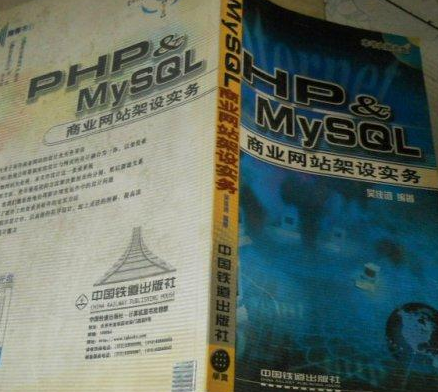
第1章Linux入门 1-1操作系统的特性 1-2安装设置 1-2-1硬盘分区 1-2-2设置LILO 1-2-3网络地址和时区设置 l-2-4设置系统管理员及一般用户的帐号密码 1-2-5系统安全认证 l-2-6选取安装套件 1-2-7设置显示卡及测试Xwindows l-2-8开始安装套件 l-3常用命令 l-4网络基本设
 471
471

确定好分区大小后,你可以右键点击未分配的空间,选择“新建简单卷”。 系统会引导你完成一系列步骤,包括选择驱动器号和文件系统(通常选择NTFS)。 在格式化过程中,你可以选择快速格式化,但为了数据的完整性,我更倾向于选择完整格式化。虽然时间会稍长一些,但能更有效地清除潜在的错误。
完成分区后,记得检查分区是否正确。 你可以再次打开“磁盘管理”进行确认。 如果发现任何问题,例如分区大小不符或者分区类型错误,请立即停止操作,并寻求专业人士的帮助。 切勿尝试自行修复,以免造成更严重的问题。
最后,记住:谨慎操作,备份数据,这是硬盘分区成功的关键。 任何操作都存在风险,只有做好充分的准备,才能将风险降到最低。
以上就是硬盘怎么分区win11的详细内容,更多请关注php中文网其它相关文章!

Windows激活工具是正版认证的激活工具,永久激活,一键解决windows许可证即将过期。可激活win7系统、win8.1系统、win10系统、win11系统。下载后先看完视频激活教程,再进行操作,100%激活成功。

Copyright 2014-2025 https://www.php.cn/ All Rights Reserved | php.cn | 湘ICP备2023035733号